Hur man använder en mall för att skapa ett dokument med LibreOffice
LibreOffice , även om det inte är på exakt samma nivå som Microsoft Office , är fortfarande ganska kraftfullt för en gratis produkt med öppen källkod. En av funktionerna många användare kan dra nytta av är möjligheten att skapa en mall. Detta är en enkel sak att göra, därför kommer vi att diskutera det på bara ett kort ögonblick för alla er behövande LibreOffice- användare.
Använd en mall(Template) för att skapa dokument(Document) i LibreOffice
För de som inte är medvetna om detta är en mall(Template) , när det gäller detta ordbehandlingsverktyg, ett modelldokument som är utformat för att skapa andra dokument. Du kan till exempel skapa en mall för ditt företag som innehåller logotypen på alla sidor. Alla dokument som skapas från denna mall kommer då att ha logotypen på alla sidor.
Det intressanta med mallar(Templates) är det faktum att allt du kan göra i ett vanligt dokument, samma saker stöds i en mall. Dessutom är det underförstått att alla dokument i LibreOffice är baserade på mallar.
Om du inte anger en mall när du startar ett nytt dokument, kommer det nya dokumentet att baseras på standardmallen.
1] Hur(How) man skapar ett dokument från en mall
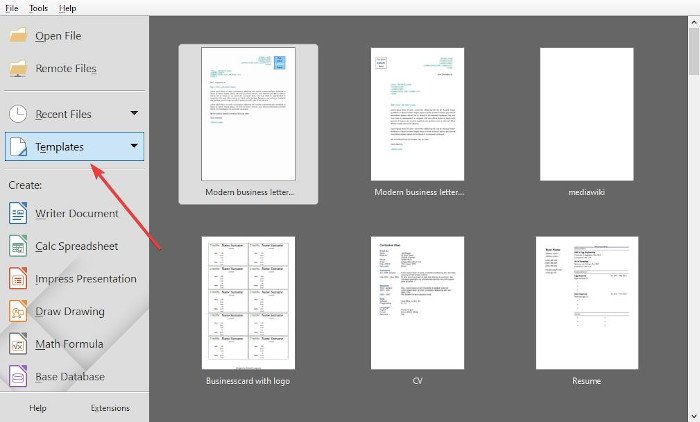
Att skapa ett dokument från ett tempel är en annan enkel uppgift, så låt oss diskutera hur detta görs på enklast sätt.
Från menyraden vill du välja Arkiv(File) > Ny(New) > Mallar(Templates) och vänta sedan på att malldialogrutan öppnas. Nu, högst upp i dialogrutan, bör du se en listruta med en kategori av mallar att välja mellan.
Från nästa steg måste användaren välja önskad mall och trycka på OK-knappen. Alternativt kan man bara dubbelklicka på mallen för att aktivera den.
Läs(Read) : Så här skapar du ett ifyllbart PDF-formulär i LibreOffice(How to create a fillable PDF form in LibreOffice) .
2] Skapa(Create) ett dokument från en mall via startcentret

Många kanske inte visste detta, men det går att skapa ett dokument från en mall via Startcenter . För att få jobbet gjort, klicka på mallen(Template) till vänster för att visa rullgardinsmenyn. Välj det önskade verktyget och genast ska det ladda alla tillgängliga mallar.
Välj mallen, klicka på den, och det borde räcka för att slutföra uppgiften.
Nu vet du hur man skapar dokument från en mall. Gå vidare och bli en mästare på att använda LibreOffice . Dina vänner kommer att bli glada.
Related posts
Hur man lösenordsskyddar och säkrar PDF-dokument med LibreOffice
De bästa funktionerna i LibreOffice Calc
Hur man krypterar och lägger till lösenord till LibreOffice-dokument
Bästa LibreOffice-tillägg för att öka din produktivitet
De bästa funktionerna och fördelarna med LibreOffice Writer
Vad är Big Data - En enkel förklaring med exempel
Hur stänger jag ditt Payoneer-konto?
Vad är Blue Whale Challenge Dare Game
Whiteboard Fox är en gratis online whiteboard som tillåter delning i realtid
Bring Your Own Device (BYOD) fördelar, bästa praxis, etc.
Bästa mjukvara och hårdvara Bitcoin-plånböcker för Windows, iOS, Android
Ett fel uppstod vid sökning efter uppdateringar i VLC
Fix Partner anslöt inte till routerfel i TeamViewer på Windows 10
Hur man installerar Windows 95 på Windows 10
Vad är Data Analytics och vad används det till
Microsoft Identity Manager: Funktioner, nedladdning
Vad är virtuella kreditkort och hur och var får man dem?
E-avfallshantering, återvinning, kassering, fakta, problem, lösningar
Det kontot är inte kopplat till något Mixer-konto
Automate.io är ett gratis automationsverktyg och IFTTT-alternativ
